Πώς να ενεργοποιήσετε το ποντίκι σε ένα πληκτρολόγιο φορητού υπολογιστή
Μια εναλλακτική λύση στο συνηθισμένο ποντίκι σε φορητό υπολογιστή ή netbook είναι ένα touchpad - TouchPad. Βολικό για αυτόνομη χρήση της συσκευής (για παράδειγμα, όταν ταξιδεύετε), όταν ένα εξωτερικό ποντίκι θα είναι ένα βάρος. Σε ορισμένες περιπτώσεις, αυτός ο πίνακας δεν ανταποκρίνεται σε εντολές. Ας εξετάσουμε πιθανές αιτίες αποτυχιών και τρόπους επίλυσης του προβλήματος. Πώς να ενεργοποιήσετε λοιπόν ένα ποντίκι αφής; Ας περάσουμε από τις απλές στις σύνθετες μεθόδους.

Το περιεχόμενο του άρθρου
Επανεκκινήστε το σύστημα
Ανεξάρτητα από το εγκατεστημένο σύστημα, τη μάρκα, το μοντέλο του φορητού υπολογιστή, αυτό είναι το πρώτο μέρος για να ξεκινήσετε. Το σύστημα ενδέχεται να αντιμετώπισε ένα βραχυπρόθεσμο σφάλμα που θα εξαφανιστεί μετά από μια επανεκκίνηση.
Εάν είναι δυνατόν, συνδέστε ένα εξωτερικό ποντίκι - θα είναι πιο βολικό, αν όχι, τότε είναι δυνατές οι ακόλουθες επιλογές:
- Χρησιμοποιώντας το κλειδί Win (ή το πλαίσιο ελέγχου) θα εμφανιστεί το μενού Έναρξη.
- Χρησιμοποιήστε τα βέλη αριστερά-δεξιά-πάνω-κάτω για να επιλέξετε «Επανεκκίνηση». Πατήστε "Enter" και περιμένετε να ολοκληρωθεί η εντολή.
- Καλέστε ένα ειδικό μενού χρησιμοποιώντας το συνδυασμό «Ctrl+Alt+Delete». Χρησιμοποιώντας τα βέλη, μεταβείτε στο "Shutdown" και πατήστε "Enter".
- Χρησιμοποιώντας τα πλήκτρα "Alt+F4", κάντε επανεκκίνηση από την επιφάνεια εργασίας.
- Στο παράθυρο που ανοίγει, μεταβείτε στο "Τερματισμός λειτουργίας".
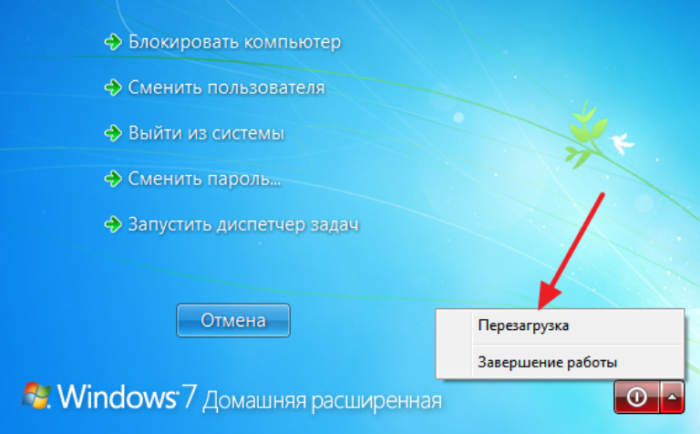
Εάν οι απλούστερες μέθοδοι δεν βοηθούν, τότε για να εξαλείψουμε το πρόβλημα προχωράμε σε πιο σοβαρές.
Συνδυασμός πλήκτρων πρόσβασης
Μπορείτε να ενεργοποιήσετε/απενεργοποιήσετε την επιφάνεια αφής στους περισσότερους φορητούς υπολογιστές χρησιμοποιώντας έναν συγκεκριμένο συνδυασμό πλήκτρων. Συνήθως αυτό είναι το πλήκτρο "Fn" + ένα από τα πλήκτρα της επάνω σειράς F1-F12. Για τα πιο συνηθισμένα μοντέλα φορητών υπολογιστών, έχει ως εξής:
- Gigabyte-Fn+F1;
- Sony-Fn+F1;
- Fujitsu-Fn+F4;
- Samsung-Fn+F5;
- Dell-Fn+F5;
- Toshiba-Fn+F5;
- Lenovo-Fn+F6;
- Acer-Fn+F7;
- ASUS-Fn+F9.
Οι συσκευές Hewlett-Packard δεν έχουν τέτοιο «μαγικό» συνδυασμό. Οι μηχανικοί έχουν διαθέσει ένα κλειδί για αυτό. Εάν το μοντέλο είναι παλαιότερο και δεν διαθέτει κουμπί, μπορείτε να εκτελέσετε αυτήν την εργασία κάνοντας διπλό κλικ (πατήστε και κρατήστε πατημένο) στην αριστερή γωνία της επιφάνειας αφής.
Εκτός από τις συσκευές HP, ορισμένοι κατασκευαστές σάς επιτρέπουν να ενεργοποιείτε την επιφάνεια αφής με ένα ειδικό πλήκτρο, πατώντας μια εσοχή, ένα ασήμαντο ή αρκετά αισθητό σημείο που βρίσκεται δίπλα στον πίνακα. Ένας ειδικός προσδιορισμός χρησιμεύει ως οδηγός.
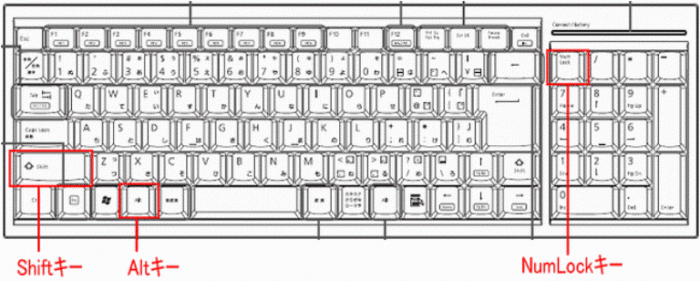
Σκοπός
Ο συνδυασμός πλήκτρων πρόσβασης είναι μια εξαιρετικά χρήσιμη λειτουργία που θα επιταχύνει σημαντικά τη διαδικασία της εργασίας, την πλοήγηση και την πρόσβαση σε φακέλους και αρχεία. Ο προορισμός διαμορφώνεται μέσω ενός ειδικού πλαισίου διαλόγου. Μπορείτε να προσαρμόσετε το ποντίκι λεπτομερώς για εσάς, τις εργασίες και τις προτιμήσεις σας.
Ωστόσο, υπάρχουν ήδη διαμορφωμένοι προεπιλεγμένοι συνδυασμοί πλήκτρων (οι οποίοι μπορούν πάντα να αλλάξουν εάν επιθυμείτε). Είναι τα ίδια για όλες τις συσκευές. Για παράδειγμα, αρκετοί τυπικοί συνδυασμοί:
- Το πλήκτρο "NumLock" ενεργοποιεί/απενεργοποιεί το πληκτρολόγιο του φορητού υπολογιστή.
- Πατώντας τα πλήκτρα, με εξαίρεση τα «0» και «5», μπορείτε να ελέγξετε τον κέρσορα.
- Μπορείτε να επιταχύνετε/επιβραδύνετε την κίνησή του χρησιμοποιώντας τα κουμπιά "Shift" / "Ctrl".
- Κλειδώστε τον φορητό υπολογιστή "Win+L", ξεκινήστε την κλήση Explorer "Win+E", μενού περιβάλλοντος "Shift+F10".
ΣΠΟΥΔΑΙΟΣ.Η διάταξη πληκτρολογίου (επιλογή γλώσσας) δεν έχει σημασία όταν χρησιμοποιείτε πλήκτρα συντόμευσης. Η εντολή θα εκτελεστεί για οποιοδήποτε από αυτά.
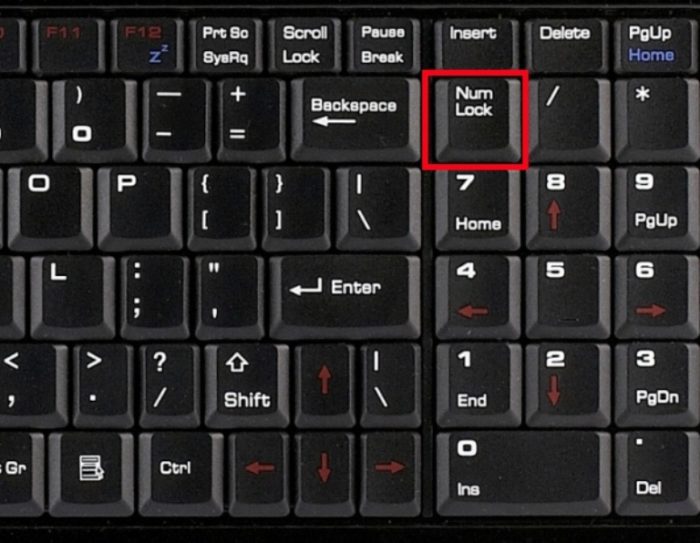
Ειδικά χαρακτηριστικά
Η εσφαλμένη ρύθμιση μιας ειδικής δυνατότητας είναι ένας από τους λόγους για τους οποίους το TouchPad δεν ανταποκρίνεται στις εντολές. Σε αυτήν την περίπτωση, για παράδειγμα, οι ρυθμίσεις αναφέρουν ότι όταν συνδεθεί ένα επιπλέον ποντίκι, ο πίνακας θα απενεργοποιηθεί αυτόματα.
Θα σας πούμε πώς να ενεργοποιήσετε το ενσωματωμένο ποντίκι σε φορητό υπολογιστή, εάν είναι όλα σχετικά με τις ρυθμίσεις. Θα πρέπει να ελέγξω. Μεταβείτε στον "Πίνακα Ελέγχου" - "Υλικό και Ήχος" - "Ποντίκι". Μεταβείτε στις «Ιδιότητες» – «Επιλογές δείκτη». Επιλέξτε/αποεπιλέξτε το πλαίσιο δίπλα στην επιλογή "Απενεργοποίηση της επιφάνειας αφής όταν είναι συνδεδεμένο ένα ποντίκι".
Εάν αυτή η λειτουργία δεν είναι ενεργή (δεν υπάρχει πλαίσιο ελέγχου), προχωρήστε σε περαιτέρω επαλήθευση.

BIOS
Εάν μετά τα προηγούμενα βήματα ο πίνακας εξακολουθεί να μην ανταποκρίνεται στις εντολές, ενδέχεται να απενεργοποιηθεί στις ρυθμίσεις του BIOS.
ΣΠΟΥΔΑΙΟΣ. Δεν είναι δύσκολο, αλλά αν οι λέξεις δεν σημαίνουν τίποτα για εσάς, τότε είναι καλύτερο να ζητήσετε από έναν ειδικό να το κάνει. Με την αλλαγή των ρυθμίσεων, μπορείτε να αντιμετωπίσετε πολύ περισσότερα παγκόσμια προβλήματα από έναν πίνακα που απενεργοποιείται.
Κάντε επανεκκίνηση του υπολογιστή σας, πατήστε "F2" ή "Delete". Εισαγάγετε ρυθμίσεις. Βρείτε "Εσωτερική συσκευή κατάδειξης". Δίπλα θα πρέπει να είναι "Ενεργοποίηση".
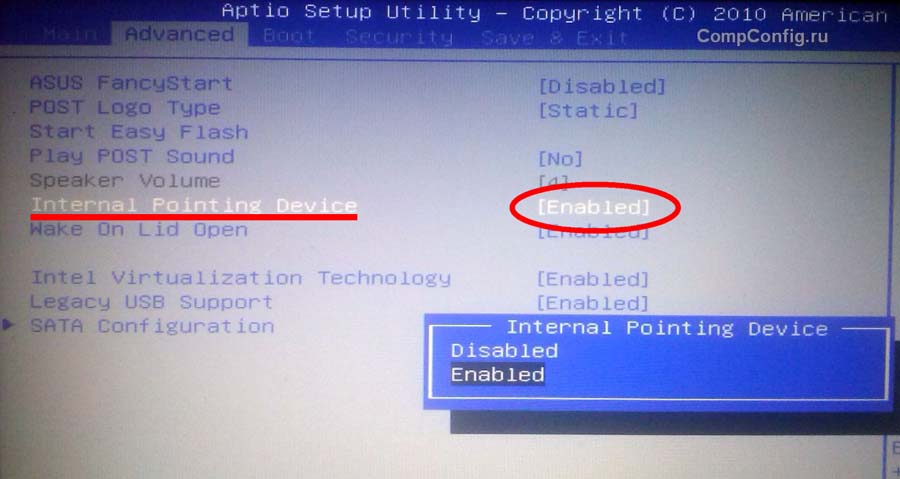
Εγκατάσταση/επανεγκατάσταση προγραμμάτων οδήγησης
Η σωστή λειτουργία ενός φορητού υπολογιστή είναι αδύνατη χωρίς το σωστό λογισμικό. Συνήθως εγκαθίσταται κατά την αγορά ή την εγκατάσταση του συστήματος, αλλά μερικές φορές πρέπει να το εγκαταστήσετε μόνοι σας.
Ένας από τους πιθανούς λόγους για τους οποίους προέκυψε το πρόβλημα είναι ότι ο οδηγός έχει τρακάρει και είναι ξεπερασμένος. Συνιστούμε να το βρείτε στον επίσημο ιστότοπο του κατασκευαστή.
ΣΠΟΥΔΑΙΟΣ. Πριν εγκαταστήσετε προγράμματα οδήγησης, προσέξτε εάν είναι κατάλληλα για τη συσκευή σας, εάν το βάθος bit είναι το ίδιο και την έκδοση του λειτουργικού συστήματος Windows.
Τα προγράμματα οδήγησης θα είναι κατάλληλα για τη συσκευή εάν ταιριάζει τουλάχιστον μία από τις διάφορες παραμέτρους. Αν και μια πλήρης σύμπτωση θα ήταν πιο σωστή. Τότε μπορείτε να εγγυηθείτε την άψογη λειτουργία της συσκευής.
Μετά την εγκατάσταση, πρέπει να επανεκκινήσετε το φορητό υπολογιστή. Ελέγξτε τη λειτουργικότητα της επιφάνειας αφής. Όλα είναι καλά - κάνατε εξαιρετική δουλειά, ολοκληρώσατε την εργασία μόνοι σας, το πρόβλημα παραμένει - ίσως πρόκειται για μηχανική βλάβη.
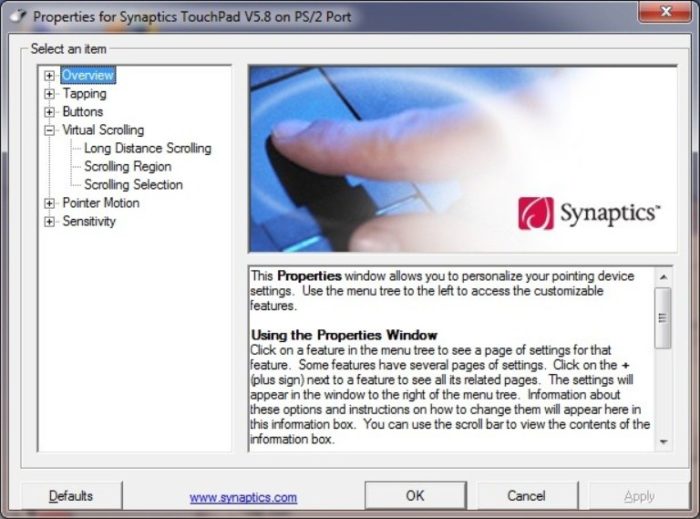
Ρυθμίσεις λειτουργίας εξομοίωσης ποντικιού στα Windows 10
Στα Windows 10, τα ονόματα των ενοτήτων και των καρτελών έχουν αλλάξει ελαφρώς. Για να ολοκληρώσετε τα προηγούμενα βήματα, να ορίσετε ειδικές λειτουργίες, να ελέγξετε την έκδοση του προγράμματος οδήγησης ή να προχωρήσετε σε άλλες ρυθμίσεις, πρέπει να ολοκληρώσετε 4 βήματα:
- Ανοίξτε τις "Ρυθμίσεις", μεταβείτε στο μενού "Έναρξη", κάντε αριστερό κλικ στις ιδιότητες (εικόνα με γρανάζι).
- Ας σταματήσουμε στο «Συσκευές».
- Μας ενδιαφέρει η ενότητα "Touchpad" - "Σχετικές παράμετροι".
- Ανοίξτε την καρτέλα «Υλικό» και αναζητήστε τις ιδιότητες του επιθυμητού ποντικιού.
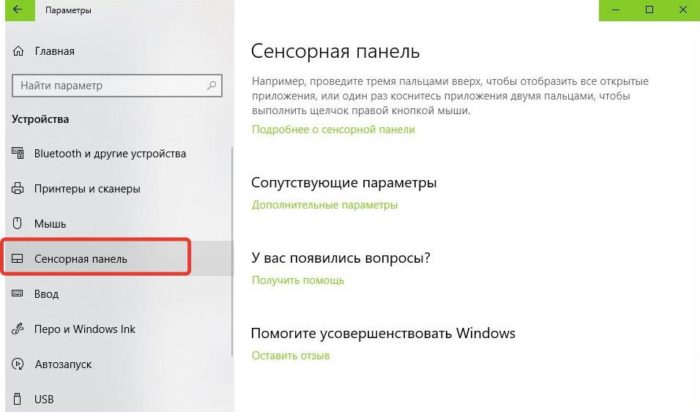
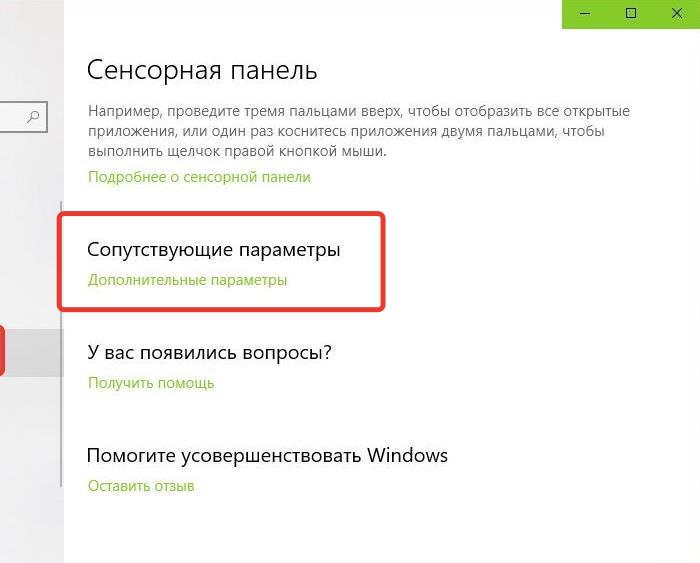
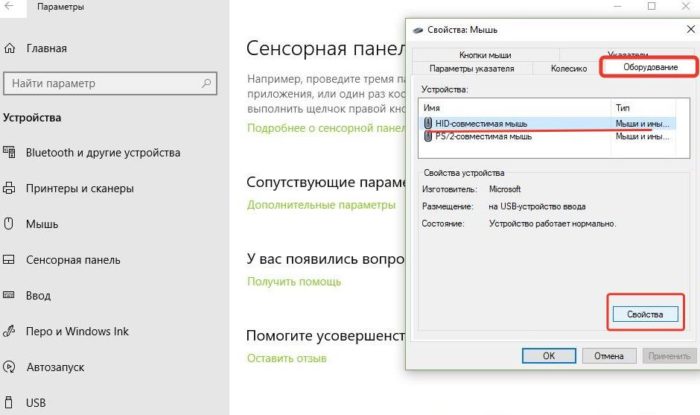
Στις καρτέλες με το ίδιο όνομα, εδώ μπορείτε να ενημερώσετε προγράμματα οδήγησης, να επιλέξετε ιδιότητες, να αλλάξετε παραμέτρους και να ελέγξετε τη λειτουργία της συσκευής.
Φυσικό ελάττωμα
Εάν έχετε κάνει όλα τα παραπάνω, αλλά εξακολουθείτε να μην καταλαβαίνετε πώς να ενεργοποιήσετε το ποντίκι αφής, ενδέχεται να υπάρχει κάποιο φυσικό ελάττωμα. Αυτό μπορεί να είναι βλάβη του ίδιου του πίνακα, θραύση ή οξείδωση της επαφής. Σε κάθε περίπτωση, θα πρέπει να απευθυνθείτε σε επαγγελματίες - εδώ οι γνώσεις σας δεν θα είναι αρκετές.






